Aktualizacja Windows 10 Creators Update jest po prostu przygotowana dla Surface Book, gdy spojrzysz na listę funkcji. Ale jak się okazuje, wszystkich tych nowości to w rzeczywistości za dużo dla niektórych urządzeń Surface Book. Mianowicie widzieliśmy kilka raportów o przegrzewaniu się Surface Book po zainstalowaniu Aktualizacji Creators.
Nie powinno to być powszechnym problemem, ponieważ Surface Book jest dość dobrze wykonanym urządzeniem, ale może być kilka przypadków tu i tam. Ponieważ mówimy o problemach z przegrzewaniem się po zainstalowaniu Aktualizacji twórców, w tym artykule nie będziemy wspominać o przyczynach zewnętrznych, takich jak niewłaściwa torba. Skoncentrujemy się wyłącznie na funkcjach systemu.
Niestety nie znaleźliśmy żadnych obejść związanych z funkcjami Aktualizacji dla twórców. Więc będziemy musieli popracować z tym, co mamy. Sprawdź poniższe rozwiązania.
Surface Book przegrzewa się po zainstalowaniu aktualizacji Windows 10 Creators Update
Wyłącz Cortanę
Istnieje powszechna opinia (choć niepotwierdzona przez Microsoft), że Cortana powoduje problemy z przegrzaniem w Surface Book. Tak przynajmniej było w przypadku aktualizacji rocznicowej. Wirtualny asystent Microsoftu rzeczywiście otrzymał pewne zmiany w najnowszej aktualizacji. Tak więc, dopóki nie znajdziesz bardziej niezawodnego rozwiązania, możesz wyłączyć Cortanę.
Ponieważ Cortana jest zintegrowaną funkcją systemu Windows 10, wyłączenie jej nie jest spacerkiem po parku dla przeciętnego użytkownika. Tak więc przeprowadzimy Cię przez cały proces. Oto dokładnie, co musisz zrobić:
- Przejdź do wyszukiwania, wpisz regedit i otwórz Edytor rejestru
- Przejdź do następującej ścieżki: KEY_LOCAL_MACHINE \ SOFTWARE \ Policies \ Microsoft \ Windows \ Windows Search
- Jeśli nie możesz znaleźć Wyszukiwanie systemu Windows folder, a wielu komputerom go brakuje, możesz go utworzyć samodzielnie. Oto jak to zrobić:
- Kliknij prawym przyciskiem myszy Windows folder i wybierz Nowy > Klucz
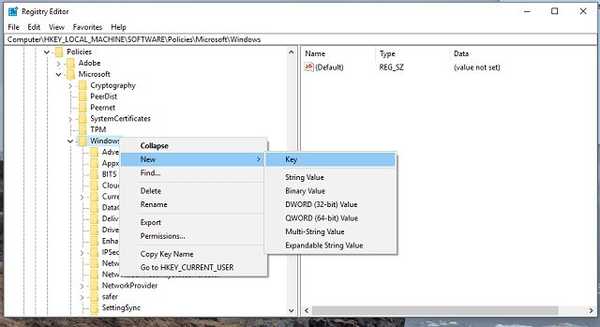
- Nazwij to Wyszukiwanie systemu Windows
- Kliknij prawym przyciskiem myszy folder wyszukiwania systemu Windows i przejdź do Nowy> DWORD (wartość 32-bitowa)
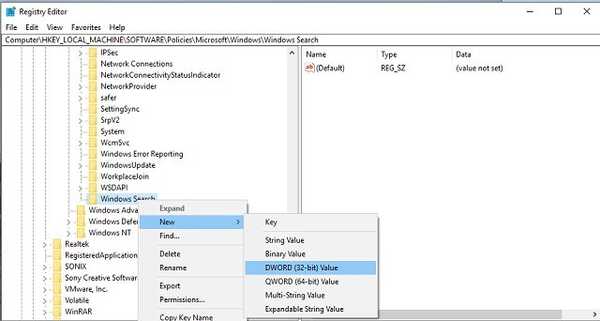
- Nazwij to AllowCortana
- Kliknij prawym przyciskiem myszy Windows folder i wybierz Nowy > Klucz
- Teraz kliknij dwukrotnie AllowCortana, i ustaw jego wartość na 0
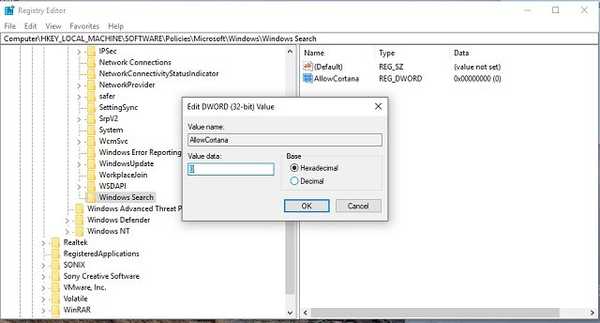
- Zapisz zmiany i uruchom ponownie komputer
Po ponownym uruchomieniu komputera skończysz tylko z wyszukiwaniem systemu Windows, ponieważ Cortana zostanie wyłączona. Istnieje również sposób na wyłączenie Cortany za pomocą edytora zasad grupy, ale niektóre raporty sugerują, że nie jest to dobry pomysł w Aktualizacji twórców. Dlatego radzimy zachować bezpieczeństwo dzięki poprawieniu edytora rejestru.
Możesz ponownie włączyć Cortanę w dowolnym momencie, zmieniając AllowCortanawartość 1.
Zmień ustawienia zasilania
Istnieje inne możliwe obejście problemu przegrzania Surface Book. To rozwiązanie ma zastosowanie, jeśli Surface Book przegrzewa się, gdy powinien znajdować się w trybie uśpienia. Aby poradzić sobie z tym problemem, należy zmodyfikować plik Korzystając z zasilania bateryjnego, pozostań w kontakcie z Wi-Fi podczas snup ustawienie w aplikacji Ustawienia systemu Windows 10.
Oto dokładnie, co musisz zrobić:
- Otwórz aplikację Ustawienia
- Wybierz kolejno pozycje System> Zasilanie i uśpienie
- Znajdź modyfikację Korzystając z baterii, pozostań w kontakcie z Wi-Fi podczas snu opcję i wyłącz ją
To wszystko. Mamy nadzieję, że co najmniej jedno z tych rozwiązań pomogło Ci rozwiązać problem przegrzania urządzenia Surface Book. Z drugiej strony, jeśli żadne z rozwiązań nie zadziałało, upewnij się, że przyczyną problemu nie są czynniki zewnętrzne, jak wspomnieliśmy powyżej.
Jeśli masz jakieś uwagi, pytania lub sugestie, daj nam znać w komentarzach.
POWIĄZANE HISTORIE, KTÓRE MUSISZ SPRAWDZIĆ:
- Poprawka: nie można odłączyć Surface Book od klawiatury
- Poprawka: Mysz skacze na Surface Pro 4
- Poprawka: problem z przyciemnianiem ekranu Surface Pro 4
- Jak usunąć wszystkie dane z tabletu Surface lub komputera
- książka powierzchniowa
- aktualizacja Windows 10 dla twórców
 Friendoffriends
Friendoffriends
![Surface Book przegrzewa się po zainstalowaniu aktualizacji Windows 10 Creators Update [Poprawka]](https://friend-of-friends.com/storage/img/images/surface-book-overheats-after-installing-windows-10-creators-update-[fix]_4.jpg)


